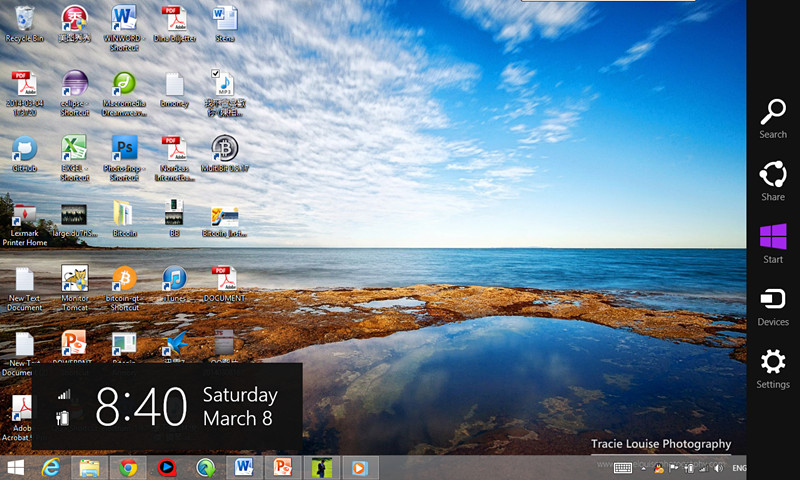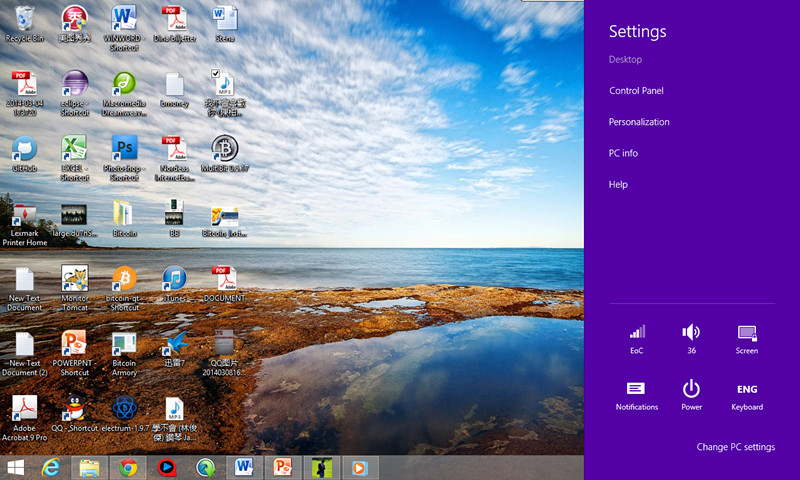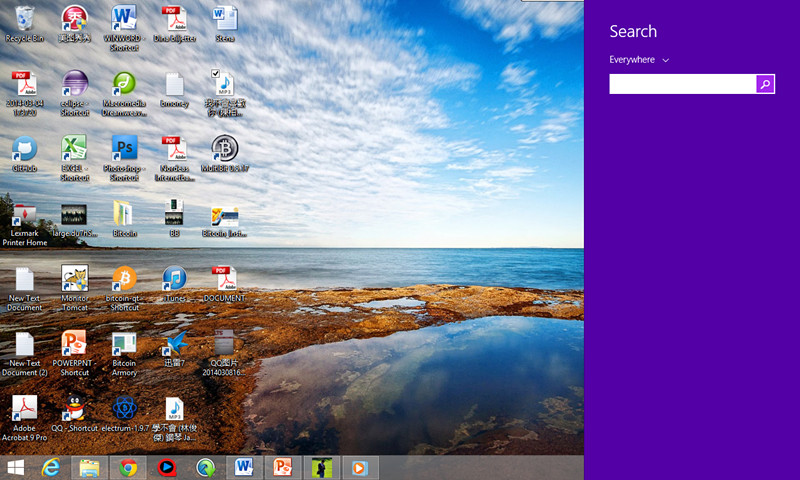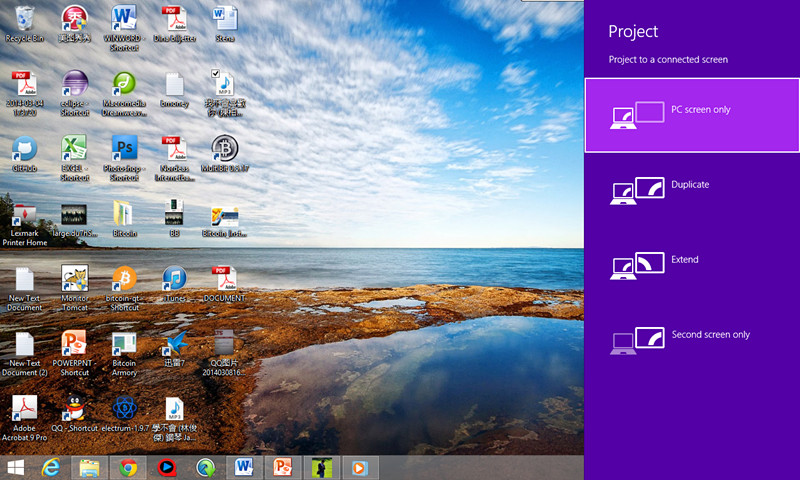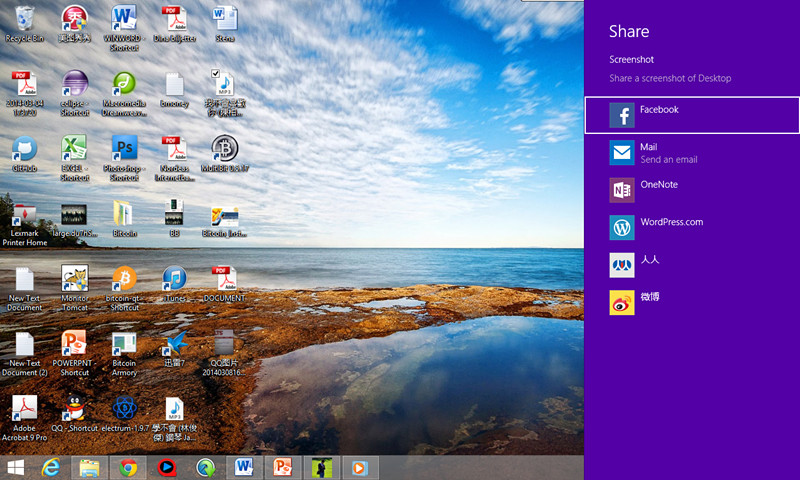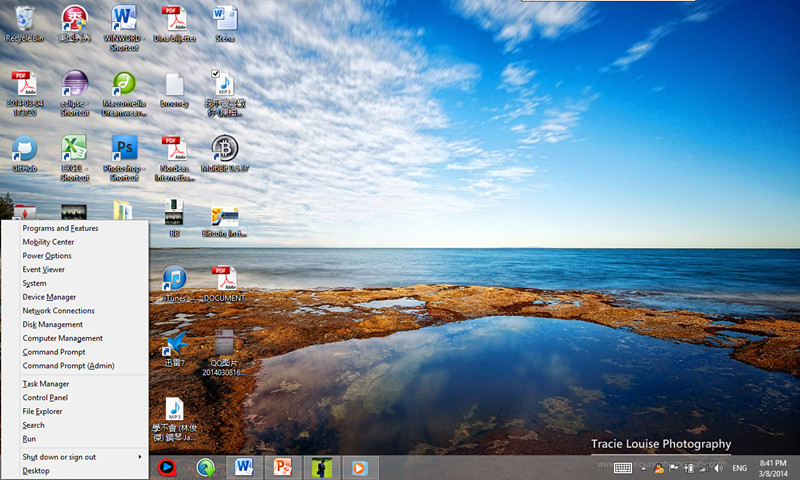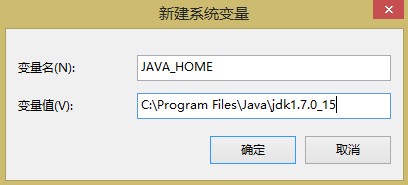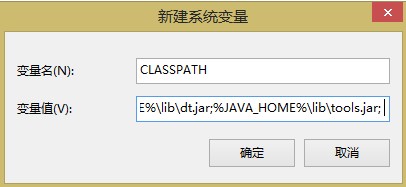月度归档:2014年03月
Win 8.1 Surface Pro 2 Java JDK和Maven配置
一、首先安装JDK
JDK:http://www.oracle.com/technetwork/cn/java/javase/downloads/index.html
根据操作系统选择相应的版本
二、打开 这台电脑 – 系统 – 属性
三、打开 高级系统设置
四、打开 环境变量 – 新建系统变量 确定
变量名:JAVA_HOME
变量值:C:\Program Files\Java\jdk1.7.0_15 /*此路经为你安装Jave的路径*/
五、新建系统变量
变量名:CLASSPATH
变量值:.;%JAVA_HOME%\lib\dt.jar;%JAVA_HOME%\lib\tools.jar;
六、双击系统变量Path,在最后面添加: ;%JAVA_HOME%\bin;%JAVA_HOME%\jre\bin
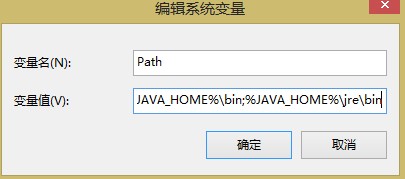
七、完成后按“确定”退出
八、Win+R输入CMD,在CMD中输入:java 验证配置是否正确。
java
javac
Java -version
—————————————————————————————–
Microsoft Windows [版本 6.3.9600]
(c) 2013 Microsoft Corporation。保留所有权利。
C:\Users\xxxx>java
用法: java [-options] class [args…]
(执行类)
或 java [-options] -jar jarfile [args…]
(执行 jar 文件)
其中选项包括:
-d32 使用 32 位数据模型 (如果可用)
-d64 使用 64 位数据模型 (如果可用)
-server 选择 “server” VM
-hotspot 是 “server” VM 的同义词 [已过时]
默认 VM 是 server.
-cp <目录和 zip/jar 文件的类搜索路径>
-classpath <目录和 zip/jar 文件的类搜索路径>
用 ; 分隔的目录, JAR 档案
和 ZIP 档案列表, 用于搜索类文件。
-D<name>=<value>
设置系统属性
-verbose[:class|gc|jni]
启用详细输出
-version 输出产品版本并退出
-version:<value>
需要指定的版本才能运行
-showversion 输出产品版本并继续
-jre-restrict-search | -no-jre-restrict-search
在版本搜索中包括/排除用户专用 JRE
-? -help 输出此帮助消息
-X 输出非标准选项的帮助
-ea[:<packagename>…|:<classname>]
-enableassertions[:<packagename>…|:<classname>]
按指定的粒度启用断言
-da[:<packagename>…|:<classname>]
-disableassertions[:<packagename>…|:<classname>]
禁用具有指定粒度的断言
-esa | -enablesystemassertions
启用系统断言
-dsa | -disablesystemassertions
禁用系统断言
-agentlib:<libname>[=<options>]
加载本机代理库 <libname>, 例如 -agentlib:hprof
另请参阅 -agentlib:jdwp=help 和 -agentlib:hprof=help
-agentpath:<pathname>[=<options>]
按完整路径名加载本机代理库
-javaagent:<jarpath>[=<options>]
加载 Java 编程语言代理, 请参阅 java.lang.instrument
-splash:<imagepath>
使用指定的图像显示启动屏幕
有关详细信息, 请参阅 http://www.oracle.com/technetwork/java/javase/documentation
/index.html。
C:\Users\xxxx>javac
用法: javac <options> <source files>
其中, 可能的选项包括:
-g 生成所有调试信息
-g:none 不生成任何调试信息
-g:{lines,vars,source} 只生成某些调试信息
-nowarn 不生成任何警告
-verbose 输出有关编译器正在执行的操作的消息
-deprecation 输出使用已过时的 API 的源位置
-classpath <路径> 指定查找用户类文件和注释处理程序的位置
-cp <路径> 指定查找用户类文件和注释处理程序的位置
-sourcepath <路径> 指定查找输入源文件的位置
-bootclasspath <路径> 覆盖引导类文件的位置
-extdirs <目录> 覆盖所安装扩展的位置
-endorseddirs <目录> 覆盖签名的标准路径的位置
-proc:{none,only} 控制是否执行注释处理和/或编译。
-processor <class1>[,<class2>,<class3>…] 要运行的注释处理程序的名称; 绕过默
认的搜索进程
-processorpath <路径> 指定查找注释处理程序的位置
-d <目录> 指定放置生成的类文件的位置
-s <目录> 指定放置生成的源文件的位置
-implicit:{none,class} 指定是否为隐式引用文件生成类文件
-encoding <编码> 指定源文件使用的字符编码
-source <发行版> 提供与指定发行版的源兼容性
-target <发行版> 生成特定 VM 版本的类文件
-version 版本信息
-help 输出标准选项的提要
-A关键字[=值] 传递给注释处理程序的选项
-X 输出非标准选项的提要
-J<标记> 直接将 <标记> 传递给运行时系统
-Werror 出现警告时终止编译
@<文件名> 从文件读取选项和文件名
C:\Users\xxxx>Java -version
java version “1.7.0_15”
Java(TM) SE Runtime Environment (build 1.7.0_15-b03)
Java HotSpot(TM) 64-Bit Server VM (build 23.7-b01, mixed mode)
—————————————————————————————–
安装MAVEN
下载MAVEN http://maven.apache.org/download.cgi
- 解压缩maven到你想安装的位置,如:D:/software/。
- 设置Maven系统环境变量,M2_HOME=D:/software/maven。
- 添加Maven bin目录至系统环境变量PATH中, %M2_HOME%\bin。
- 确认Maven的安装:
cmd > mvn -version
提示Maven version 即安装成功。
配置Maven
Maven home directory在windows中是C:\Documents and Settings\username\.m2。
maven的配置可以分为三个级别:
- .project
在pom.xml中配置。project configuration只针对当前project有效。
- .installation
在maven安装时配置。
- .user
对指定用户的配置。user configuration可以在${user.home}/.m2/settings.xml中指定。注:该文件不是必须的,当该文件找不到时,maven会使用默认的配置。
配置本地Repository
本地Repository的默认值是${user.home}/.m2/repository/。可以在user configuration(即在${user.home}/.m2/setting.xml)中改变本地Repository。
配置如下:
<settings></settings> <localRepository>/path/to/local/repo</localRepository>
注意:本地Repository 必须是绝对路径。
配置代理
在maven中,可以为http request配置代理。同样在user configuration中配置,配置如下:
<settings></settings> <proxy>
<id>optional</id>
<active>true</active>
<protocol>http</protocol>
<username>proxyuser</username>
<password>proxypass</password>
<host>www.hc360.com</host>
<port>80</port>
<nonProxyHosts>local.net,some.host.com</nonProxyHosts>
</proxy>
安全和部署配置
在一个project中,该项目将要使用哪个Repository,是在<distributionmanagement></distributionmanagement>setting.xml中指定的。然而,你却不能将用户名和密码以及其它的安全设定也放在该project中。因此,你可能会在你自己的设定中定义一个server,给它指定一个id, 该id与project将要使用那个Repository相对应。
另外,有些repository在下载时可能需要用户名和密码,这些也可以在server element中以相同的方式指定。配置如下
<server>
<id>deploymentRepo</id>
<username>repouser</username>
<password>repopwd</password>
</server>